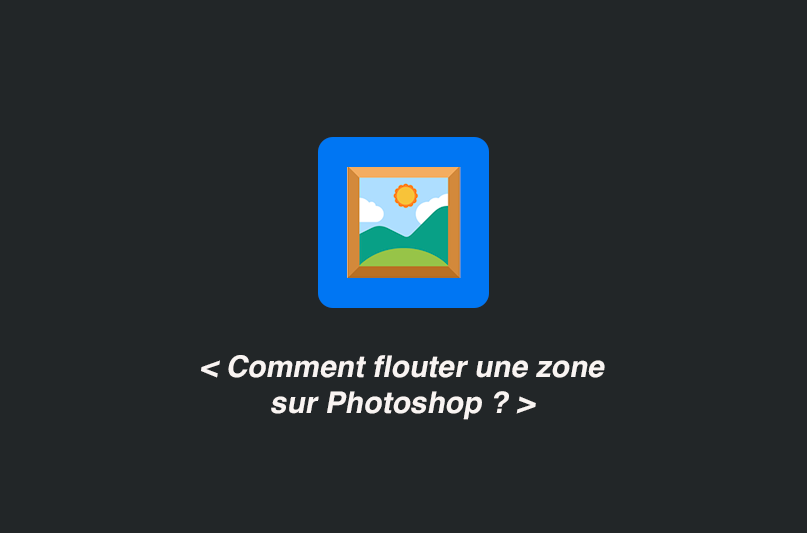Un article qui va être assez court car la solution est assez simple. Je vais vous montrer une méthode simple pour flouter une zone sur Photoshop.
Sommaire
Toggle📹 Vidéo : Flouter un élément ou une zone sur Photoshop
J’ai réalisé une vidéo courte pour vous montrer comment faire. Vous avez plus bas dans l’article la description et l’explication étape par étape pour effectuer ce floutage.
Explications : Comment flouter une ou des zones sur Photoshop
La première étape va être d’ouvrir votre image ou votre visuel dont vous souhaitez flouter une zone.
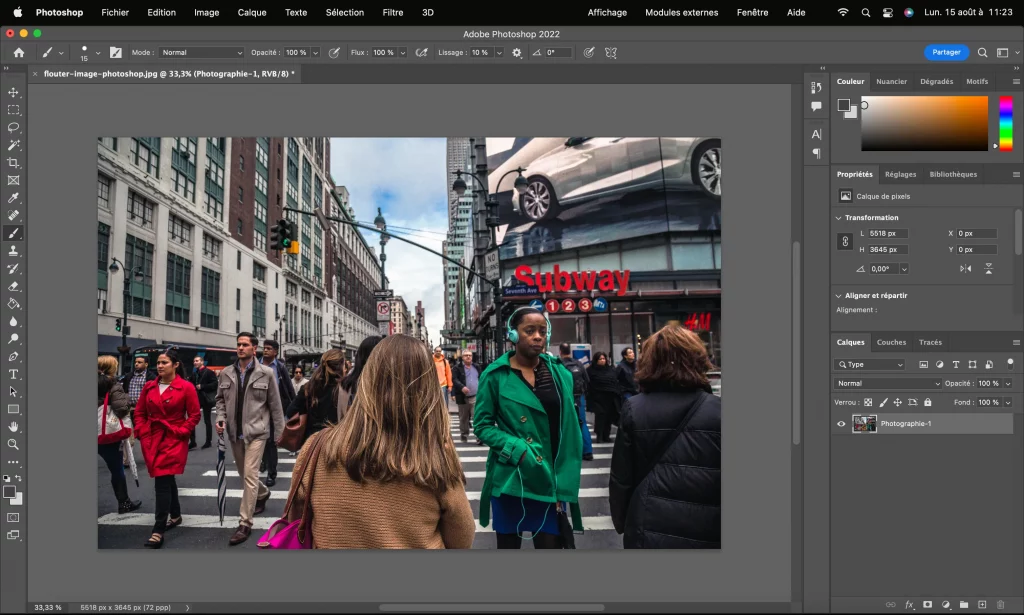
On va ensuite sélectionner la ou bien les zones que l’on souhaite flouter avec un outil de sélection sur Photoshop.
Il existe de nombreuses façons de sélectionner une zone dans Photophop, ici j’ai utilisé « L’outil Ellipse de sélection ». Vous pouvez également utiliser l’outil Plume ou l’outil Lasso ou encore la Baguette Magique.
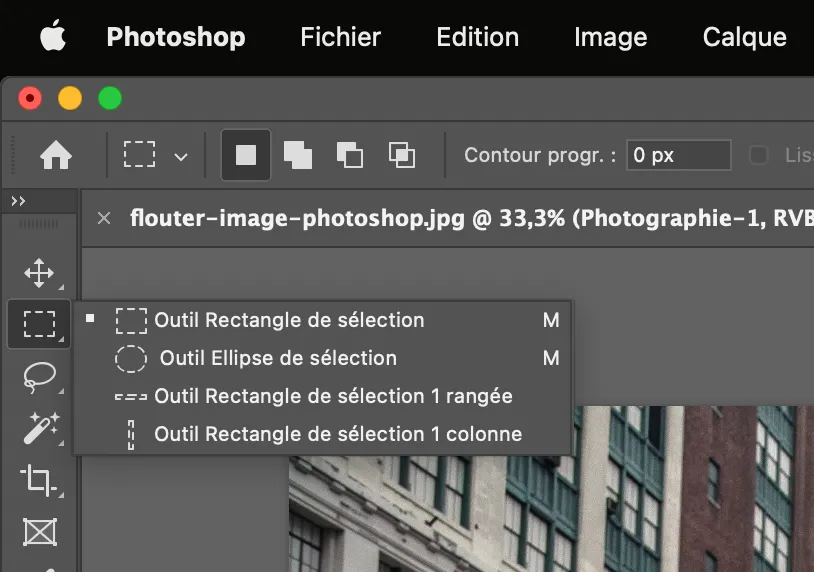
Dans cet exemple, nous allons flouter tous les visages sur la photo. Bien évidemment, vous pouvez flouter la zone que vous souhaitez, il suffira de la prendre avec un outil de sélection.
Comme vous pouvez le voir, j’ai sélectionné plusieurs visages (plusieurs zones) en une fois en appuyant sur la touche MAJ lors de mes sélections. Et j’ai ainsi sélectionné l’ensemble des visages sur la photographie.
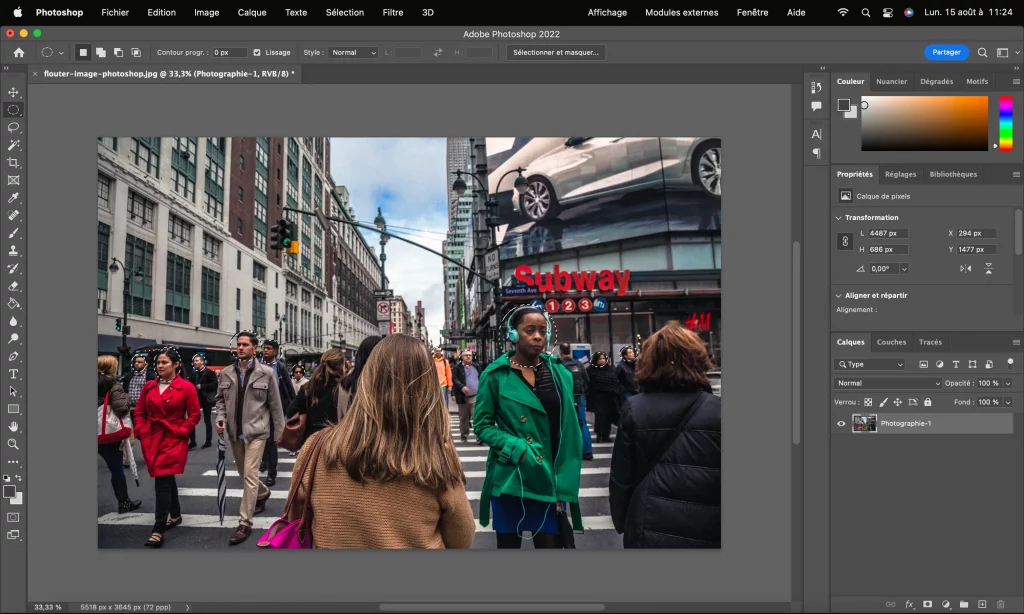
Pour flouter toutes les zones que nous venons de capturer, il faut aller dans « Filtre » puis « Flou » et sélectionner « Flou gaussien ».
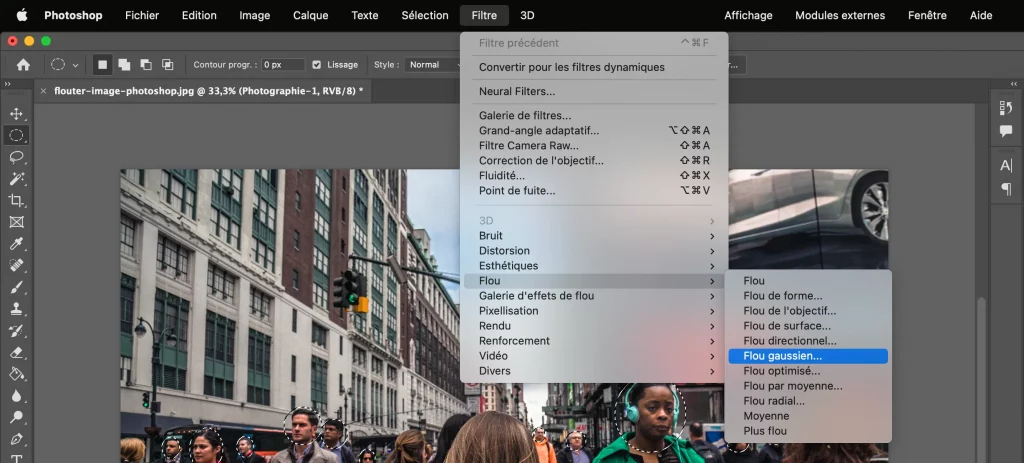
Une fenêtre apparaît, elle permet d’ajuster l’intensité du flou que vous souhaitez appliquer sur les zones sélectionnées. Plus le rayon sera grand, plus l’intensité du flou sera forte.
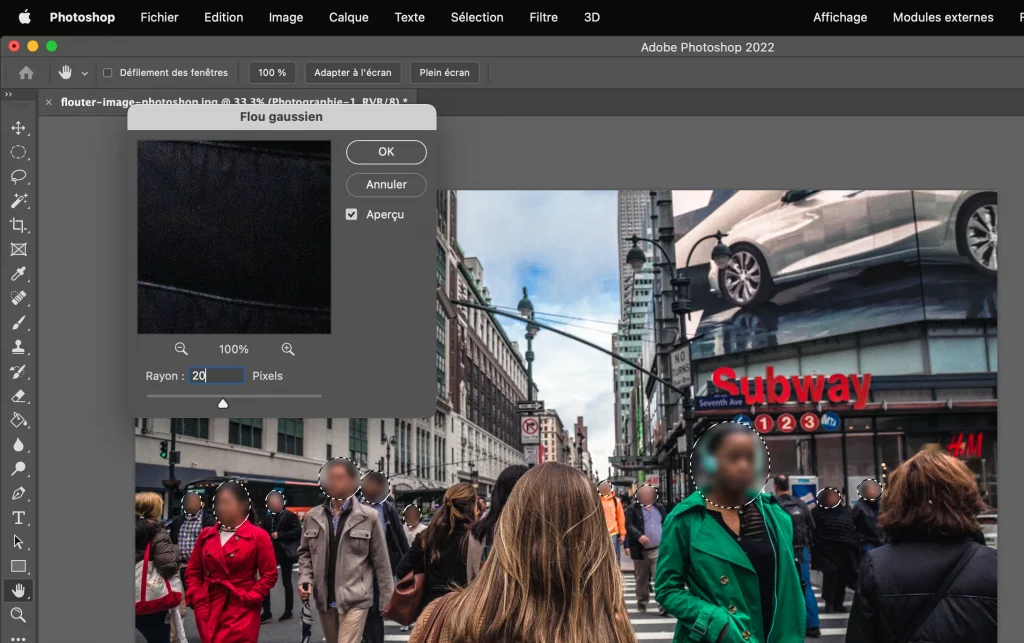
Et voilà le résultat, l’ensemble des visages sont floutées. Vous savez désormais comment flouter une zone sur Photoshop.